介護施設の各事業所では、毎週土曜、日曜日が公休となる一般企業とは異なり、勤務はシフトによって、各人の出勤日や公休日が決定します。前月の中旬頃に、翌月の公休の希望日を所属メンバに記入いただいて、最終的に施設長又は管理者が勤務シフトを決めていきます。
今回、手計算で運用していた勤務シフト表(EXCEL)を関数を使って自動集計できる様に作成し直して、勤務シフト表の運用も含めて、関数の使い方について記録しましたので、公開します。参考となればと思います。但し、通所介護、訪問介護の勤務シフト表については人員基準もあり、様式も異なる為、今回の対象とはしていません。
こちらで解説していますのは、勤務シフト表V1.0のテンプレートです。2022年8月現在では、V3.0にバージョンアップしていますので、以下の記事も参照下さい。
「勤務シフト表V3.0」のテンプレートは、こちら
留意:
ここで解説しています有料老人ホームの勤務シフト表(エクセル)は、勤務シフト表V1.0としてBASEにて最低価格にて販売しております。
勤務シフト表の運用方法
希望の公休日の記入
翌月の勤務シフト表(予定が空白)を、前月中旬に無料のファイル共有サービスのDropBoxの所定のフォルダにUPしますので、そこに所属メンバが公休の希望日を記入します。
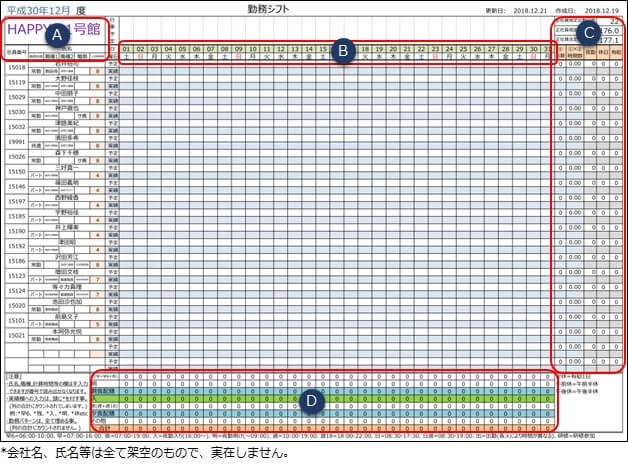
休日日数の確認
正社員の場合、各月で規定勤務日数が決まっていますので、勤務日数を確認して、公休日数を求めて、希望の公休を記入します。
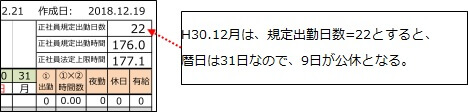
希望の休日を記入
①常勤者
常勤者については、どうしても休みたい日のみを記入します。

②パート
パートさんについては、月曜日と木曜日のみ勤務という条件やダブルワークの場合、ダブルワーク先の予定が決まってから、こちらの出勤が決まりますので、施設長が本人に確認を取り、予定を埋めることが多くあります。

③事務員等
直接の介護サービスの提供要員ではない事務員等は、出勤日及び公休を本人に全て埋めて頂きます。

勤務シフトの確定
勤務シフトの回収
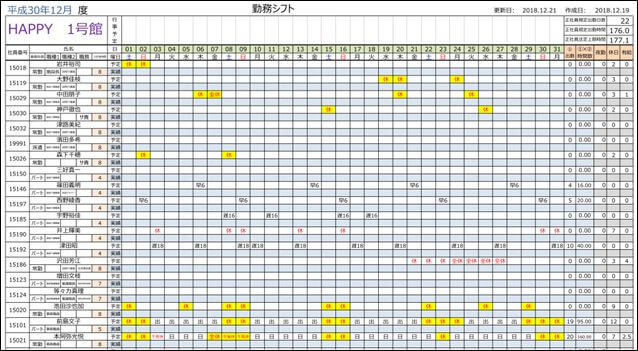
夜勤の決定
①夜勤の記入
希望の休日が埋まった時点で、施設長は「夜勤」の担当と日程を決めていきます。夜勤のシフトパターンは、基本は夜勤「入」→夜勤「明」→「休」という3日間がセットになりますので、「入」が決まれば、後の2日間は自動的に決まります。
(もちろん、「入」→「明」→「入」という例外もあります。)
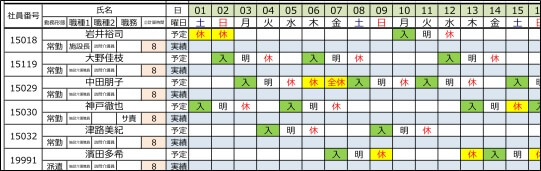
②夜勤の決定
シート下段の集計欄の「入」が全ての列に1がカウントされることで、夜勤が全て埋まることで、夜勤の担当と日程が確定したことを確認しています。
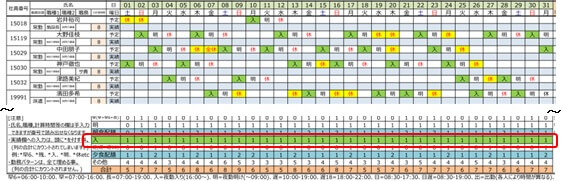
注意:この列の集計は、以下のように時間帯別の勤務人数という集計も役立ちます。
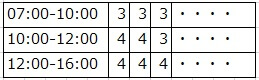
勤務シフトの決定
施設長は、埋まっていない勤務シフトを決定し、勤務シフト表を公開します。
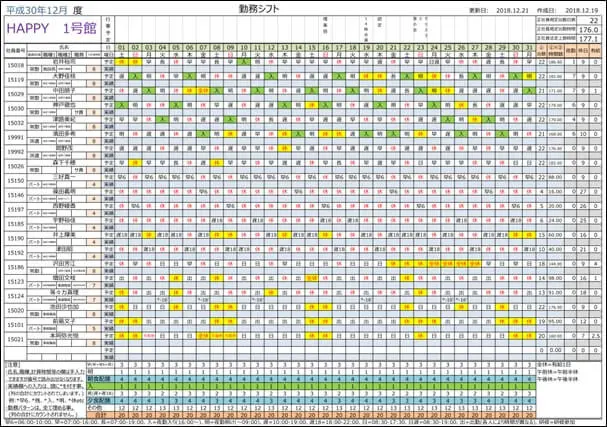
勤務シフト表の記入方法
勤務シフト表には、休みと出勤の日を記入しますが、決められた「シフトパターン」と「休みパターン」が規定されていますので、そのパターンを記入します。
シフトパターン
事業所により、以下の通りとしています。
デイサービス
今回の説明では、通所介護事業所の勤務シフト表は対象としていませんので、参考として記載しています。
[HAPPY №1]・・入,リ,ㇾ,ㇾサ,ㇾ研,リ研,入研,半日,サ着,フリー,出,N,事務,入・事,研修

[HAPPY №2]・・入,レリA,レリB,○,N,着,全サ,事務,研修

ホーム(住宅型有料老人ホーム)
今回の説明の対象として、次の様に記載します。
[HAPPY 1号館]

[HAPPY 2号館]

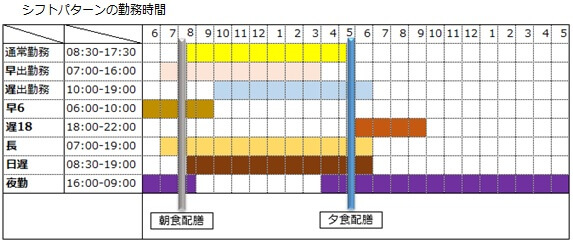
休みパターン
今回の説明の対象となります。
休日
「休」
有給
「全休」or「有給」:1日の有給
「午前休」:午前半休の有給
「午後休」:午後半休の有給
注意:
2019年1月度より「半休制度」を導入予定の為、これまで「有給」のみだったのが「全休」、「午前休」、「午後休」の3種類となります。「半休」に対する「全休」ですが、わかりにくさもある為、1日休みの場合は、「全休」と共に「有給」と記入しても、1日休みとしてカウントすることとしています。
パターンの入力
シフトパターンの入力
予定欄の日付のセルの中に、シフトパターンを入力します。シフトパターンが入力されると、「出勤」欄や、「夜勤」欄がカウントされます。
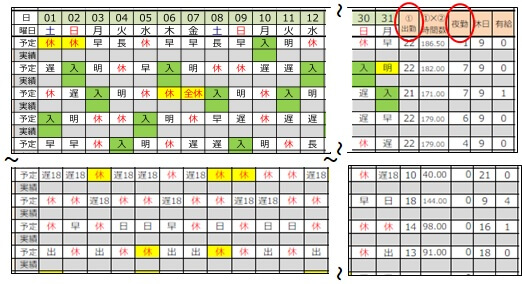
注意:
シフトパターンとして規程された同じ文字を入力しなければ、カウントされませんので、注意願います。
例:シフト表に記入する「N」は[全角]のNで、[半角]のNではありません。
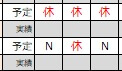
休みパターンの入力
予定欄の日付のセルの中に、休みパターンを入力します。休みパターンが入力されると、「休日」欄や、「有給」欄がカウントされます。
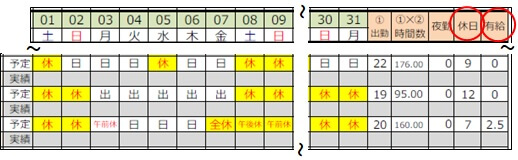
実績欄の入力
実績欄は、予定と異なる場合に入力します。実績欄は、システムでは何等のカウントは行っていませんので、自由にお使い下さい。但し、実績欄に記入する場合は、必ず頭に*を付して下さい。(*がないとカウントされます。)

社員情報の追加・修正
VLOOKUP関数により、社員番号入力で「氏名」,「勤務形態」,「職種1」,「職種2」,「職務」,「計算時間」を表示します。そこで、この情報の変更や、社員の追加・削除が発生した場合の操作について説明します。
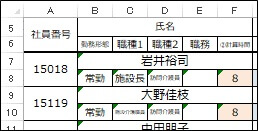
[非表示の「社員情報」の再表示方法]
社員情報の追加・修正では、゛非表示゛の「社員情報」を修正する方法と、そのシートを直接修正する方法の2通りがあります。このうち、゛非表示”の「社員情報」を修正する方法は、”再表示”しなければ修正ができませんので、゛再表示”する方法を説明します。尚、社員情報を修正等で再表示した場合は、必ず、「非表示」に戻して下さい。
表示する社員情報は、再表示して開く「社員情報」のシートに記載されています。いづれかのシートにカーソルを位置づけて右クリックすることで、「再表示」又は「非表示」を選択することができます。
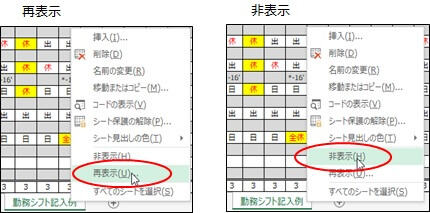
社員情報の修正
今回は、大野佳枝さんの勤務形態が「常勤」となっている箇所を「パート」と変更します。
①「社員情報」を修正
“非表示”の社員情報を”再表示”させて、「社員情報シート」の「社員情報」を修正した後、”非表示”に戻して終了します。
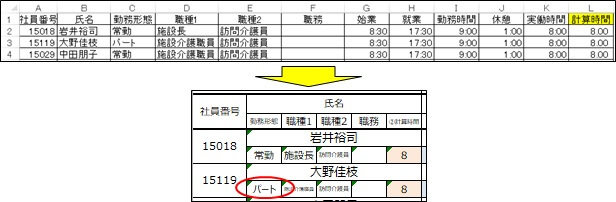
②シートを直接修正
シートには関数が設定してありますが、これを消して直接修正します。但し、直接修正すると関数が消えてしますので、以降、社員番号を入力してもで、VLOOKUPで「社員情報シート」の「社員情報」からの情報は取得できなくなります。
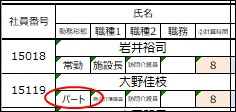
社員情報の削除
次に、大野佳枝さんを削除します。
①「社員情報」を削除
“非表示”の社員情報を”再表示”させて、「社員情報シート」の「社員情報」を削除した後、”非表示”に戻して終了します。
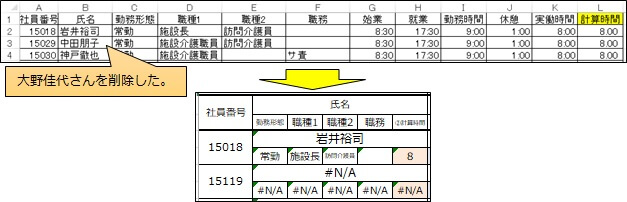
入力した社員番号に該当する「社員情報」が無いという状態となっていますので、他の社員番号が入力できます。
②シートを直接削除
シートには関数が設定してありますが、これを消して直接削除します。但し、直接削除すると関数が消えてしますので、以降、社員番号を入力してもVLOOKUPで、「社員情報シート」の「社員情報」からの情報は取得できなくなります。
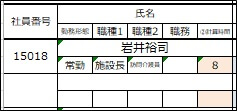
社員情報の追加
それでは、「小野小町」さんを追加してみます。
①「社員情報」を追加
“非表示”の社員情報を”再表示”させて、「社員情報シート」の「社員情報」を追加した後、”非表示”に戻して終了します。今月入社した小野小町さんを追加しました。
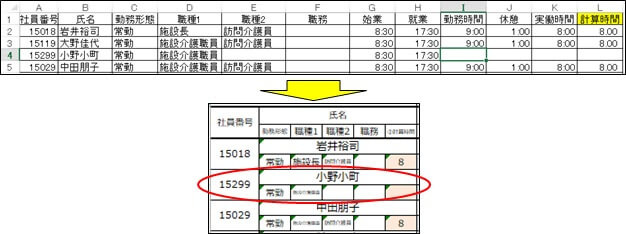
②シートに直接追加
シートの大きさの制限から、現状より多くの社員を入力することはできませんので、以下の方法から選択して対応します。
・シート下段の手入力欄に入力する。
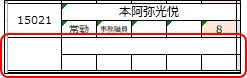
・退職、異動等で不要となった社員番号を削除して、そこに新しい社員番号を入力
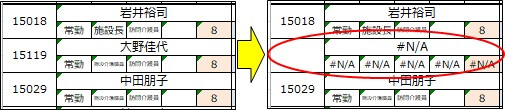
・退職、異動等で不要となった社員の社員情報を削除して、そこに新しい社員情報を手入力する。
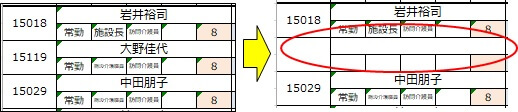
勤務シフト表の作り方
勤務シフト表は、Excelの関数のみで作成しています。マクロは現在使用していませんので、勤務シフト表の管理者が必要な関数を扱えるように、設定している関数とその設定方法を説明します。ここでは、当該勤務シフト表で使用している関数を説明して、社員の追加・削除、シフトパターンや休みパターンの追加・削除が行えるようにします。
日付の自動取得
書式の設定をする。
H5からAL5まで(1日~31日)の書式設定:dd;@info-master
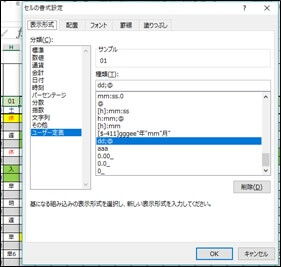
年月を入力して、日付を展開する。
セルA1に、西暦を入力すると、01日~末日までを展開する。
但し、28日の月や30日の月の場合は、EOMONTH関数を使い、必要のない日は表示しない様にします。
①H5(1日)には、A1で入力した西暦の日のみを表示する。
式:=A1
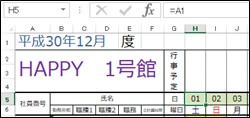
②I5からAI5まで(2日から28日まで)
式:=前のセル+1・・・例:=H5+1
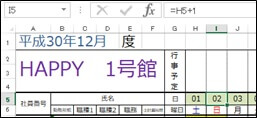
③AJ5からAL5(29日~31日)まで
式:AJ5(29日)は・・・・=IF(AI5=EOMONTH($H$5,0),””,AI5+1)

式:AK5(30日)は・・・・=IF(OR(AJ5=””,AJ5=EOMONTH($H$5,0)),””,AJ5+1)
式:AL5(31日)は・・・・=IF(OR(AK5=””,AK5=EOMONTH($H$5,0)),””,AK5+1)
留意:
EOMONTH関数(EndOfMonth)は、月の最終日を求めますので、例えば2月が28日であれば、AI5=28なので、AJ5はスペースを埋めるということです。
曜日の自動取得
書式の設定をする。
H6からAL6まで(1日~31日)の書式設定:aaa
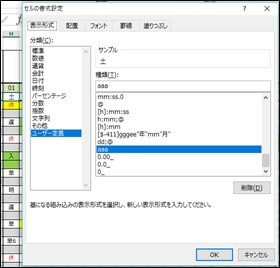
日を入力して曜日を展開する。
H5からAL5まで入力された日により、H6からAL6まで、WEEKDAY関数で曜日展開する。
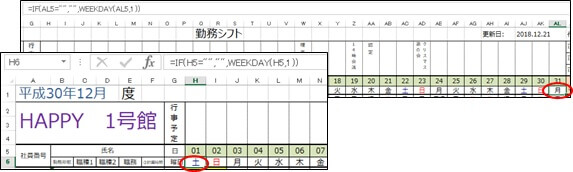
曜日を色付けする。
条件付き書式を設定して、土曜日は青、日曜日は赤色で表示します。H6からAL6までで、WEEKDAY関数の戻り値で土曜日と日曜日を判断して、色付けします。

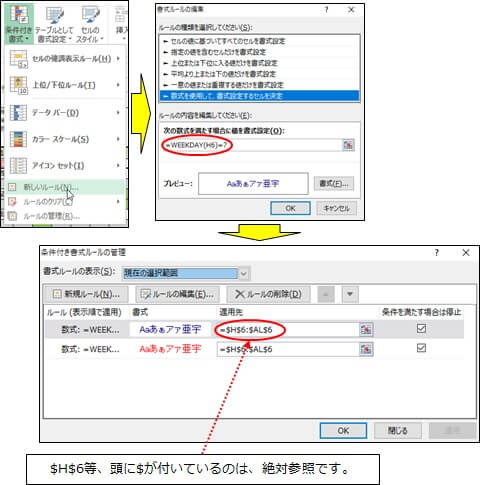
正社員規定情報の表示
休日を把握したり、残業となる上限時間を把握する為に規定情報を表示します。
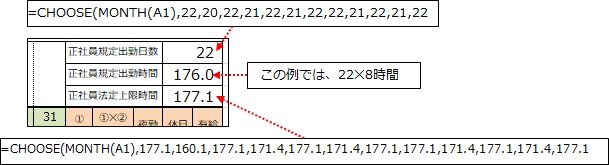
社員情報の表示
VLOOKUP関数により、社員番号入力で「氏名」,「勤務形態」,「職種1」,「職種2」,「職務」,「計算時間」を表示します。
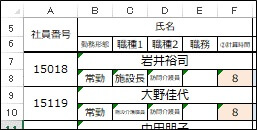
注意:
表示する社員情報は、再表示して開く「社員情報」のシートに記載されています。いづれかのシートにカーソルを位置づけて右クリックすることで、「再表示」又は「非表示」を選択することができます。尚、社員情報を修正等で再表示した場合は、必ず、「非表示」に戻して下さい。
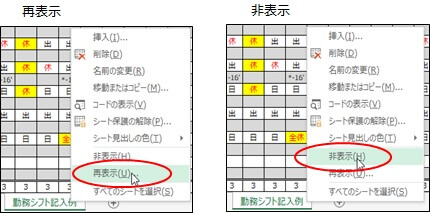

氏名の表示
A7に社員番号を入力すると、社員情報のA列からL列までで社員番号の一致する氏名(2列目)の゛岩井裕司”を取得します。
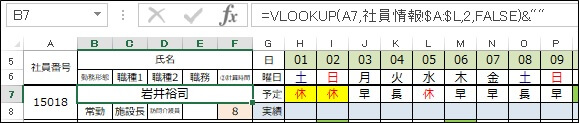
勤務形態の表示
A7に社員番号を入力すると、社員情報のA列からL列までで社員番号の一致する勤務形態(3列目)の゛常勤”を取得します。
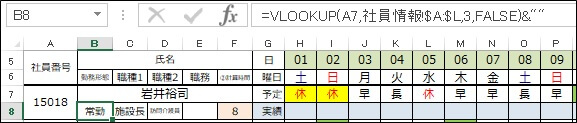
職種1、職種2、職務の表示
上記と同様に、職種1、職種2、職務を表示します。

計算時間の表示
計算時間は、出勤日数と乗算して、勤務時間数を算出する為に表示しています。
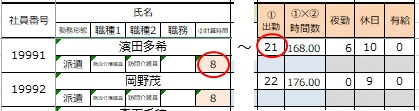
計算時間も同様に以下のようにVLOOKUP関数で表示します。

留意:
シフト表の時間数の計算は、出勤日数✕実働時間で行っているが、実働時間はシリアル値を数値に変換した勤務時間で計算しています。その為、社員情報では、計算時間として24時間を乗じています。

勤務シフトの行集計
出勤日数の集計
COUNTIF関数を使い、シフトパターンをカウントして、出勤日数を集計します。
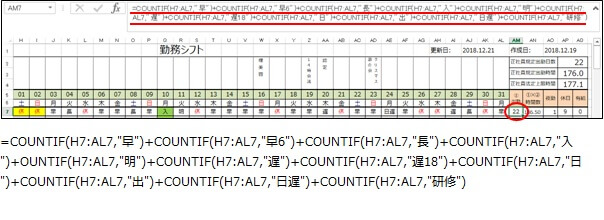
時間数の集計
シフトパターンの”長”勤務と、”日遅”勤務は、通常の8時間勤務と異なり、以下の勤務時間となる為、集計された゛長゛勤務のカウントに3時間、゛日遅”勤務のカウントに1.5時間を乗じています。
- “長”勤務・・・07:00-19:00→8時間+3時間
- “日遅”勤務・・08:30-19:00→8時間+1.5時間

夜勤の集計
シフトパターンの゛入”勤務を集計しています。
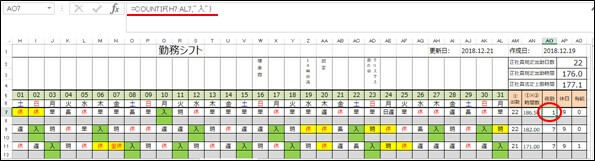
休日の集計
休みパターンの”休”をカウントしています。
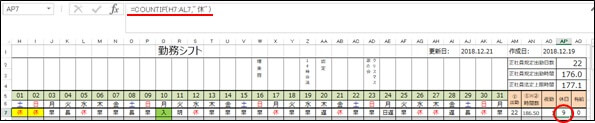
有給の集計
休みパターンの”有給”、”全休”、”午前休”、”午後休”をカウントしています。
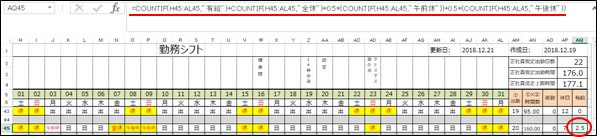
注意:”午前休”及び”午後休”の場合は、0.5を乗じています。
勤務シフトの列集計
朝食配膳及び夕食配膳を手伝うことのできる要員が確保できるか?全ての日の夜勤者が確保できたか?等を把握する為、列の集計を行っています。ここでの関数の説明は省略します。
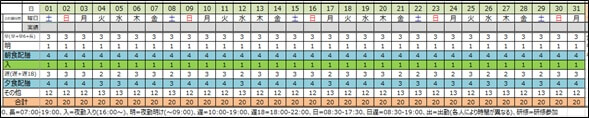
注意:
朝食は08:00、夕食は17:30となっていますので、シフトパターンから多い時には4名を確保できます。
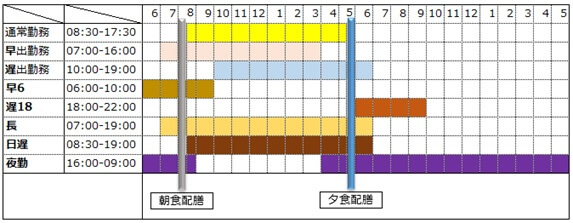
表の装飾
勤務シフト表は、見やすくするために、明細行は1行置きに色付けしています。
注意:関数で1行置きに色付けしていますので、実績のセルに色付けはできません。
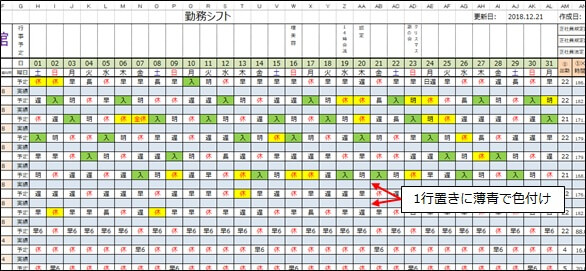
[色付け方法]
条件付き書式を設定して、1行置きに薄青で表示します。G7からAN48までの範囲で、色付けします。
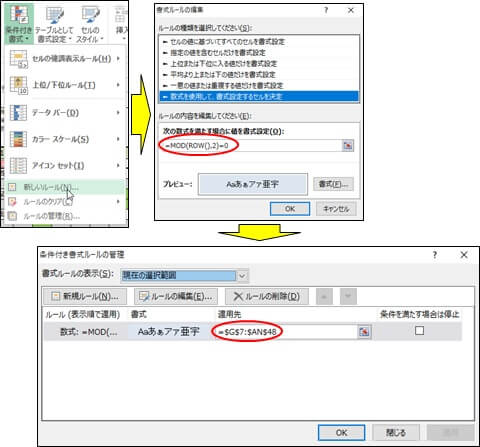





コメント
いろいろと作り込んであって面白そうです。
こちらのファイル自体はダウンロードできないのですよね?
リンクらしきものが探せなかったもので。
ブログをご覧頂きありがとうこざいます。現在、ダウンロードは用意しておりませんので、ダウンロードできるように用意しますので、少しお時間を下さい。
5月12日(日曜日)までには、ダウンロードできるようにしますので、よろしくお願いします。
サンプル希望
URLが見つかりません。
勤務シフト表のexcelサンプル要
はじめまして。
勤務先の施設の勤務シフト表作成の参考にさせて頂きたいので、サンプルを頂きたいです。よろしくお願い致します。
ありがとうございます。ダウンロードさせていただきました。gungiiさんがいる施設が羨ましいです。私の施設もgungiiさんのような方に来て欲しいものです。いただいたファイルを見て研究させていただきます。
excelサンプル要
勤務シフト表のexcelサンプル要」
お世話になります。
有休休暇管理表と一緒にこちらのエクセルについても試用させて頂きたく
宜しくお願いいたしいます。
勤務シフト表のexcelサンプル要
勤務シフト表のexcelサンプル要
よろしくお願いします
ダウンロードしました。ありがとうございました。
勤務シフト表のexcelサンプル要
認知症対応グループホーム勤務のケアマネです。
勤務シフト表のexcelサンプル要
宜しくお願いいたします。
勤務シフト表のexcelサンプル要
宜しくお願い致します。
勤務シフト表のexcelサンプル要
宜しくお願い致します。
ダウンロードさせて頂きました。有難う御座いました。
勤務シフト表のexcelサンプル要
宜しくお願い致します。
新たにリーダーになり、シフト表に悩んでおります。
ぜひサンプル表をダウンロードさせてください。
ありがとうございました。
勤務シフト表のexcelサンプル要
宜しくお願い致します。
シフト表管理しております。
是非ダウンロードさせていただきたいです。
よろしくお願いいたします。
「勤務シフト表のexcelサンプル要」
ダウンロードありがとうございました。
職場で新たにリーダーになり、シフト表をどう作成すれば良いか悩んでおります。
よろしければサンプル表をダウンロードさせていただけませんでしょうかよろしくお願いいたします。
「勤務シフト表のexcelサンプル要」
宜しくお願い致します。
ありがとうござました。
はじめまして。
勤務シフト表のexcelサンプル要
是非活用させていただきたいです。
管理者が急に退職になり、シフト作りに四苦八苦しております。
「勤務シフト表のexcelサンプル要」
宜しくお願い致します。
「勤務シフト表のexcelサンプル要」
宜しくお願い致します。
勤務シフト表のexcelサンプル要
ユニットケアの事業所です。
職員がシフト作りに苦慮しております。
あれこれ 模索していたら 本サイトに
たどり着きました。
どうぞよろしくお願いいたします。
この度、住宅型有料老人ホームの施設長になることになり、シフト管理表等探しておりました。
よろしくお願いいたします。
介護事業所の事務を担当しています。
現在使っているものが使いづらく新しいものを探していました。
もしよろしければ宜しくお願い致します。
勤務シフト表のexcelサンプル要
障害のある方のグループホームに配属されました。複数のGHを管理していかなくてはならず、勤務表作成を円滑に進める事が急務と考えていたところ貴ホームページを拝見しました。
勤務シフト表のexcelサンプル要
よろしくお願いします。
勤務シフト表のexcelサンプル要」
よろしくお願い致します。
勤務シフト表のexcelサンプル要
凄く使いやすそうですね!
ありがとうございました!
勤務シフト表のexcelサンプル要」
参考にさせて頂きたいと思います。
勤務シフト表のexcelサンプルお願い致します。
勤務シフト表のexcelサンプル要
よろしくお願いします。
勤務シフト表のexcelサンプル要
宜しくお願い致します。
勤務シフト表のexcelサンプル要
勤務シフト表のexcelサンプル要
よろしくお願い致します。
参考にさせていただきたく 勤務シフトのサンプル 宜しくお願い致します。
勤務シフト表のexcelサンプルをお願いいたします。
【勤務シフト表のexcelサンプル要】
拝見させていただきました。
是非サンプルいただきたいです。
宜しくお願いします。
有料老人ホームに勤務しているものです。
拝見させていただきました。
是非使わせていただきたいです。
勤務シフト表のexcelサンプル要
大変申し訳ございません。メールが消えてしまいましたので、
再度送っていただけたら幸いです。
勤務シフト表のexcelサンプル要
勤務シフト表のexcelサンプル要
よろしくお願いします
勤務シフト表のexcelサンプル要
よろしくお願い申し上げます。
勤務している施設のリーダーが毎月シフト作成に四苦八苦してまして。
勤務シフト表のexcelサンプル要
ですよろしくお願いします。
オープン施設で働くものです。
勤務シフト表のexcelサンプル要です
何卒宜しくお願いします
是非参考にさせてください。
よろしくお願いします。
勤務シフト表のexcelサンプル要
※勤務シフト表のexcelサンプル要
デーサービスのシスト管理を作成します
参考にさせていただくとありがたいです
2020年9月にサンプルデータ頂いたのですが、弊社勤務シフト 勤務パターンが様々で色々頑張ってはみたのですが 未だに移行出来ていません。 すみません データ送信させていただき 数式等入れて頂く事はやはり不可能なものでしょうか
こんにちは、gungiiです。
ブログをご覧頂き、また、サンプルをダウンロード頂きましてありがとうございます。
ご依頼につきましてですが、私も仕事をしていますので、お受けしておりませんが、簡単であれば、お力添えできればと思います。
まずは、内容を確認しなければわかませんので、データをお送り下さい。
是非参考にさせてください。
よろしくお願いします。
勤務シフト表のexcelサンプル要
現場のリーダーがシフト作成に苦労しております
是非参考にさせてください。
よろしくお願いします。
勤務シフト表のexcelサンプル要
グループホーム管理者
エクセルの表計算は難しく表のみでしようしておりますが、時間が掛かり苦労しております。
お力をお貸しください。よろしくお願いいたします。